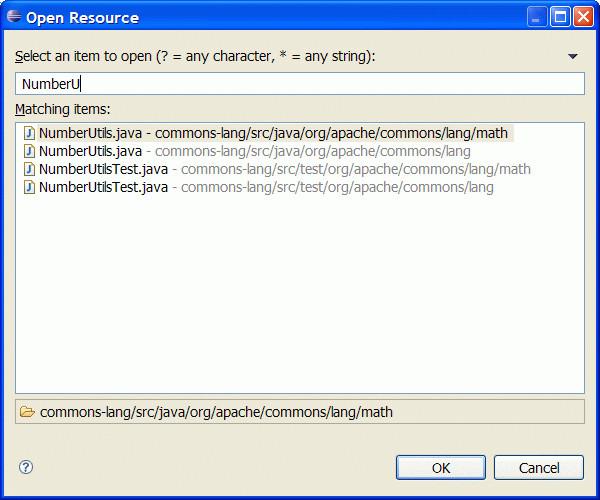Java性能优化的50个细节(珍藏版)
在JAVA程序中,性能问题的大部分原因并不在于JAVA语言,而是程序本身。养成良好的编码习惯非常重要,能够显著地提升程序性能。

1. 尽量在合适的场合使用单例
使用单例可以减轻加载的负担,缩短加载的时间,提高加载的效率,但并不是所有地方都适用于单例,简单来说,单例主要适用于以下三个方面:
第一,控制资源的使用,通过线程同步来控制资源的并发访问;
第二,控制实例的产生,以达到节约资源的目的;
第三,控制数据共享,在不建立直接关联的条件下,让多个不相关的进程或线程之间实现通信。
2. 尽量避免随意使用静态变量
当某个对象被定义为static变量所引用,那么GC通常是不会回收这个对象所占有的内存,如
public class A{
private static B b = new B();
}
此时静态变量b的生命周期与A类同步,如果A类不会卸载,那么b对象会常驻内存,直到程序终止。
3. 尽量避免过多过常地创建Java对象
尽量避免在经常调用的方法,循环中new对象,由于系统不仅要花费时间来创建对象,而且还要花时间对这些对象进行垃圾回收和处理,在我们可以控制的范围内,最大限度地重用对象,最好能用基本的数据类型或数组来替代对象。
4. 尽量使用final修饰符
带有final修饰符的类是不可派生的。在JAVA核心API中,有许多应用final的例子,例如java、lang、String,为String类指定final防止了使用者覆盖length()方法。另外,如果一个类是final的,则该类所有方法都是final的。java编译器会寻找机会内联(inline)所有的final方法(这和具体的编译器实现有关),此举能够使性能平均提高50%。
如:让访问实例内变量的getter/setter方法变成”final:
简单的getter/setter方法应该被置成final,这会告诉编译器,这个方法不会被重载,所以,可以变成”inlined”,例子:
class MAF {
public void setSize (int size) {
_size = size;
}
private int _size;
}
更正
class DAF_fixed {
final public void setSize (int size) {
_size = size;
}
private int _size;
}
5. 尽量使用局部变量
调用方法时传递的参数以及在调用中创建的临时变量都保存在栈(Stack)中,速度较快;其他变量,如静态变量、实例变量等,都在堆(Heap)中创建,速度较慢。
6. 尽量处理好包装类型和基本类型两者的使用场所
虽然包装类型和基本类型在使用过程中是可以相互转换,但它们两者所产生的内存区域是完全不同的,基本类型数据产生和处理都在栈中处理,包装类型是对象,是在堆中产生实例。在集合类对象,有对象方面需要的处理适用包装类型,其他的处理提倡使用基本类型。
7. 慎用synchronized,尽量减小synchronize的方法
都知道,实现同步是要很大的系统开销作为代价的,甚至可能造成死锁,所以尽量避免无谓的同步控制。synchronize方法被调用时,直接会把当前对象锁了,在方法执行完之前其他线程无法调用当前对象的其他方法。所以,synchronize的方法尽量减小,并且应尽量使用方法同步代替代码块同步。
9. 尽量不要使用finalize方法
实际上,将资源清理放在finalize方法中完成是非常不好的选择,由于GC的工作量很大,尤其是回收Young代内存时,大都会引起应用程序暂停,所以再选择使用finalize方法进行资源清理,会导致GC负担更大,程序运行效率更差。
10. 尽量使用基本数据类型代替对象
String str = "hello";
上面这种方式会创建一个“hello”字符串,而且JVM的字符缓存池还会缓存这个字符串;
String str = new String("hello");
此时程序除创建字符串外,str所引用的String对象底层还包含一个char[]数组,这个char[]数组依次存放了h,e,l,l,o
11. 多线程在未发生线程安全前提下应尽量使用HashMap、ArrayList
HashTable、Vector等使用了同步机制,降低了性能。
12. 尽量合理的创建HashMap
当你要创建一个比较大的hashMap时,充分利用这个构造函数
public HashMap(int initialCapacity, float loadFactor);
避免HashMap多次进行了hash重构,扩容是一件很耗费性能的事,在默认中initialCapacity只有16,而loadFactor是 0.75,需要多大的容量,你最好能准确的估计你所需要的最佳大小,同样的Hashtable,Vectors也是一样的道理。
13. 尽量减少对变量的重复计算
如:
for(int i=0;i<list.size();i++) 应该改为: for(int i=0,len=list.size();i<len;i++)
并且在循环中应该避免使用复杂的表达式,在循环中,循环条件会被反复计算,如果不使用复杂表达式,而使循环条件值不变的话,程序将会运行的更快。
14. 尽量避免不必要的创建
如:
A a = new A();
if(i==1){
list.add(a);
}
应该改为:
if(i==1){
A a = new A();
list.add(a);
}
15. 尽量在finally块中释放资源
程序中使用到的资源应当被释放,以避免资源泄漏,这最好在finally块中去做。不管程序执行的结果如何,finally块总是会执行的,以确保资源的正确关闭。
16. 尽量使用移位来代替'a/b'的操作
"/"是一个代价很高的操作,使用移位的操作将会更快和更有效
如:
int num = a / 4; int num = a / 8; 应该改为: int num = a >> 2; int num = a >> 3;
但注意的是使用移位应添加注释,因为移位操作不直观,比较难理解。
17.尽量使用移位来代替'a*b'的操作
同样的,对于'*'操作,使用移位的操作将会更快和更有效
如:
int num = a * 4; int num = a * 8; 应该改为: int num = a << 2; int num = a << 3;
18. 尽量确定StringBuffer的容量
StringBuffer 的构造器会创建一个默认大小(通常是16)的字符数组。在使用中,如果超出这个大小,就会重新分配内存,创建一个更大的数组,并将原先的数组复制过来,再丢弃旧的数组。在大多数情况下,你可以在创建 StringBuffer的时候指定大小,这样就避免了在容量不够的时候自动增长,以提高性能。
如:
StringBuffer buffer = new StringBuffer(1000);
19. 尽量早释放无用对象的引用
大部分时,方法局部引用变量所引用的对象会随着方法结束而变成垃圾,因此,大部分时候程序无需将局部,引用变量显式设为null。
例如:
Java代码
Public void test(){
Object obj = new Object();
……
Obj=null;
}
上面这个就没必要了,随着方法test()的执行完成,程序中obj引用变量的作用域就结束了。但是如果是改成下面:
Java代码
Public void test(){
Object obj = new Object();
……
Obj=null;
//执行耗时,耗内存操作;或调用耗时,耗内存的方法
……
}
这时候就有必要将obj赋值为null,可以尽早的释放对Object对象的引用。
20. 尽量避免使用二维数组
二维数据占用的内存空间比一维数组多得多,大概10倍以上。
21. 尽量避免使用split
除非是必须的,否则应该避免使用split,split由于支持正则表达式,所以效率比较低,如果是频繁的几十,几百万的调用将会耗费大量资源,如果确实需要频繁的调用split,可以考虑使用apache的StringUtils.split(string,char),频繁split的可以缓存结果。
22. ArrayList & LinkedList
一个是线性表,一个是链表,一句话,随机查询尽量使用ArrayList,ArrayList优于LinkedList,LinkedList还要移动指针,添加删除的操作LinkedList优于ArrayList,ArrayList还要移动数据,不过这是理论性分析,事实未必如此,重要的是理解好2者得数据结构,对症下药。
23. 尽量使用System.arraycopy ()代替通过来循环复制数组
System.arraycopy() 要比通过循环来复制数组快的多。
24. 尽量缓存经常使用的对象
尽可能将经常使用的对象进行缓存,可以使用数组,或HashMap的容器来进行缓存,但这种方式可能导致系统占用过多的缓存,性能下降,推荐可以使用一些第三方的开源工具,如EhCache,Oscache进行缓存,他们基本都实现了FIFO/FLU等缓存算法。
25. 尽量避免非常大的内存分配
有时候问题不是由当时的堆状态造成的,而是因为分配失败造成的。分配的内存块都必须是连续的,而随着堆越来越满,找到较大的连续块越来越困难。
26. 慎用异常
当创建一个异常时,需要收集一个栈跟踪(stack track),这个栈跟踪用于描述异常是在何处创建的。构建这些栈跟踪时需要为运行时栈做一份快照,正是这一部分开销很大。当需要创建一个 Exception 时,JVM 不得不说:先别动,我想就您现在的样子存一份快照,所以暂时停止入栈和出栈操作。栈跟踪不只包含运行时栈中的一两个元素,而是包含这个栈中的每一个元素。
如果您创建一个 Exception ,就得付出代价,好在捕获异常开销不大,因此可以使用 try-catch 将核心内容包起来。从技术上讲,你甚至可以随意地抛出异常,而不用花费很大的代价。招致性能损失的并不是 throw 操作——尽管在没有预先创建异常的情况下就抛出异常是有点不寻常。真正要花代价的是创建异常,幸运的是,好的编程习惯已教会我们,不应该不管三七二十一就抛出异常。异常是为异常的情况而设计的,使用时也应该牢记这一原则。
27. 尽量重用对象
特别是String对象的使用中,出现字符串连接情况时应使用StringBuffer代替,由于系统不仅要花时间生成对象,以后可能还需要花时间对这些对象进行垃圾回收和处理。因此生成过多的对象将会给程序的性能带来很大的影响。
28. 不要重复初始化变量
默认情况下,调用类的构造函数时,java会把变量初始化成确定的值,所有的对象被设置成null,整数变量设置成0,float和double变量设置成0.0,逻辑值设置成false。当一个类从另一个类派生时,这一点尤其应该注意,因为用new关键字创建一个对象时,构造函数链中的所有构造函数都会被自动调用。
这里有个注意,给成员变量设置初始值但需要调用其他方法的时候,最好放在一个方法。比如initXXX()中,因为直接调用某方法赋值可能会因为类尚未初始化而抛空指针异常,如:public int state = this.getState()。
29. 在java+Oracle的应用系统开发中,java中内嵌的SQL语言应尽量使用大写形式,以减少Oracle解析器的解析负担。
30. 在java编程过程中,进行数据库连接,I/O流操作,在使用完毕后,及时关闭以释放资源。因为对这些大对象的操作会造成系统大的开销。
31. 过分的创建对象会消耗系统的大量内存,严重时,会导致内存泄漏,因此,保证过期的对象的及时回收具有重要意义。JVM的GC并非十分智能,因此建议在对象使用完毕后,手动设置成null。
32. 在使用同步机制时,应尽量使用方法同步代替代码块同步。
33. 不要在循环中使用Try/Catch语句,应把Try/Catch放在循环最外层
Error是获取系统错误的类,或者说是虚拟机错误的类。不是所有的错误Exception都能获取到的,虚拟机报错Exception就获取不到,必须用Error获取。
34. 通过StringBuffer的构造函数来设定它的初始化容量,可以明显提升性能
StringBuffer的默认容量为16,当StringBuffer的容量达到最大容量时,它会将自身容量增加到当前的2倍+2,也就是2*n+2。无论何时,只要StringBuffer到达它的最大容量,它就不得不创建一个新的对象数组,然后复制旧的对象数组,这会浪费很多时间。所以给StringBuffer设置一个合理的初始化容量值,是很有必要的!
35. 合理使用java.util.Vector
Vector与StringBuffer类似,每次扩展容量时,所有现有元素都要赋值到新的存储空间中。Vector的默认存储能力为10个元素,扩容加倍。
vector.add(index,obj) 这个方法可以将元素obj插入到index位置,但index以及之后的元素依次都要向下移动一个位置(将其索引加 1)。 除非必要,否则对性能不利。同样规则适用于remove(int index)方法,移除此向量中指定位置的元素。将所有后续元素左移(将其索引减 1)。返回此向量中移除的元素。所以删除vector最后一个元素要比删除第1个元素开销低很多。删除所有元素最好用removeAllElements()方法。
如果要删除vector里的一个元素可以使用 vector.remove(obj);而不必自己检索元素位置,再删除,如int index = indexOf(obj);vector.remove(index)。
38. 不用new关键字创建对象的实例
用new关键词创建类的实例时,构造函数链中的所有构造函数都会被自动调用。但如果一个对象实现了Cloneable接口,我们可以调用它的clone()方法。clone()方法不会调用任何类构造函数。
下面是Factory模式的一个典型实现:
public static Credit getNewCredit()
{
return new Credit();
}
改进后的代码使用clone()方法:
private static Credit BaseCredit = new Credit();
public static Credit getNewCredit()
{
return (Credit)BaseCredit.clone();
}
39. 不要将数组声明为:public static final
40. HaspMap的遍历:
Map<String, String[]> paraMap = new HashMap<String, String[]>();
for( Entry<String, String[]> entry : paraMap.entrySet() )
{
String appFieldDefId = entry.getKey();
String[] values = entry.getValue();
}
利用散列值取出相应的Entry做比较得到结果,取得entry的值之后直接取key和value。
41. array(数组)和ArrayList的使用
array 数组效率最高,但容量固定,无法动态改变,ArrayList容量可以动态增长,但牺牲了效率。
42. 单线程应尽量使用 HashMap, ArrayList,除非必要,否则不推荐使用HashTable,Vector,它们使用了同步机制,而降低了性能。
43. StringBuffer,StringBuilder的区别在于:java.lang.StringBuffer 线程安全的可变字符序列。一个类似于String的字符串缓冲区,但不能修改。StringBuilder与该类相比,通常应该优先使用StringBuilder类,因为它支持所有相同的操作,但由于它不执行同步,所以速度更快。为了获得更好的性能,在构造StringBuffer或StringBuilder时应尽量指定她的容量。当然如果不超过16个字符时就不用了。 相同情况下,使用StringBuilder比使用StringBuffer仅能获得10%~15%的性能提升,但却要冒多线程不安全的风险。综合考虑还是建议使用StringBuffer。
44. 尽量使用基本数据类型代替对象。
45. 使用具体类比使用接口效率高,但结构弹性降低了,但现代IDE都可以解决这个问题。
46. 考虑使用静态方法,如果你没有必要去访问对象的外部,那么就使你的方法成为静态方法。它会被更快地调用,因为它不需要一个虚拟函数导向表。这同时也是一个很好的实践,因为它告诉你如何区分方法的性质,调用这个方法不会改变对象的状态。
47. 应尽可能避免使用内在的GET,SET方法。
48.避免枚举,浮点数的使用。
以下举几个实用优化的例子:
一、避免在循环条件中使用复杂表达式
在不做编译优化的情况下,在循环中,循环条件会被反复计算,如果不使用复杂表达式,而使循环条件值不变的话,程序将会运行的更快。例子:
import java.util.Vector;
class CEL {
void method (Vector vector) {
for (int i = 0; i < vector.size (); i++) // Violation
; // ...
}
}
更正:
class CEL_fixed {
void method (Vector vector) {
int size = vector.size ()
for (int i = 0; i < size; i++)
; // ...
}
}
二、为'Vectors' 和 'Hashtables'定义初始大小
JVM为Vector扩充大小的时候需要重新创建一个更大的数组,将原原先数组中的内容复制过来,最后,原先的数组再被回收。可见Vector容量的扩大是一个颇费时间的事。
通常,默认的10个元素大小是不够的。你最好能准确的估计你所需要的最佳大小。例子:
import java.util.Vector;
public class DIC {
public void addObjects (Object[] o) {
// if length > 10, Vector needs to expand
for (int i = 0; i< o.length;i++) {
v.add(o); // capacity before it can add more elements.
}
}
public Vector v = new Vector(); // no initialCapacity.
}
更正:
自己设定初始大小。
public Vector v = new Vector(20);
public Hashtable hash = new Hashtable(10);
三、在finally块中关闭Stream
程序中使用到的资源应当被释放,以避免资源泄漏。这最好在finally块中去做。不管程序执行的结果如何,finally块总是会执行的,以确保资源的正确关闭。
四、使用'System.arraycopy ()'代替通过来循环复制数组
例子:
public class IRB
{
void method () {
int[] array1 = new int [100];
for (int i = 0; i < array1.length; i++) {
array1 [i] = i;
}
int[] array2 = new int [100];
for (int i = 0; i < array2.length; i++) {
array2 [i] = array1 [i]; // Violation
}
}
}
更正:
public class IRB
{
void method () {
int[] array1 = new int [100];
for (int i = 0; i < array1.length; i++) {
array1 [i] = i;
}
int[] array2 = new int [100];
System.arraycopy(array1, 0, array2, 0, 100);
}
}
五、让访问实例内变量的getter/setter方法变成”final”
简单的getter/setter方法应该被置成final,这会告诉编译器,这个方法不会被重载,所以,可以变成”inlined”,例子:
class MAF {
public void setSize (int size) {
_size = size;
}
private int _size;
}
更正:
class DAF_fixed {
final public void setSize (int size) {
_size = size;
}
private int _size;
}
六、对于常量字符串,用'String' 代替 'StringBuffer'
常量字符串并不需要动态改变长度。
例子:
public class USC {
String method () {
StringBuffer s = new StringBuffer ("Hello");
String t = s + "World!";
return t;
}
}
更正:把StringBuffer换成String,如果确定这个String不会再变的话,这将会减少运行开销提高性能。
七、在字符串相加的时候,使用 ' ' 代替 " ",如果该字符串只有一个字符的话
例子:
public class STR {
public void method(String s) {
String string = s + "d" // violation.
string = "abc" + "d" // violation.
}
}
更正:
将一个字符的字符串替换成' '
public class STR {
public void method(String s) {
String string = s + 'd'
string = "abc" + 'd'
}
}
以上仅是Java方面编程时的性能优化,性能优化大部分都是在时间、效率、代码结构层次等方面的权衡,各有利弊,不要把上面内容当成教条,或许有些对我们实际工作适用,有些不适用,还望根据实际工作场景进行取舍,活学活用,变通为宜。